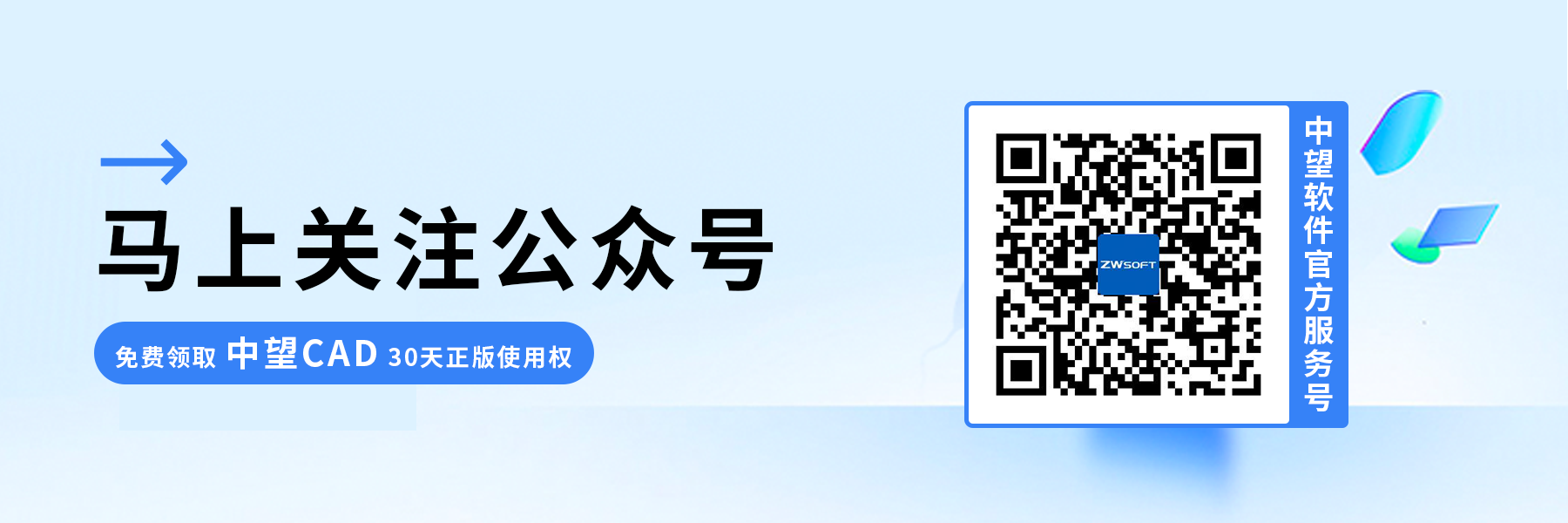CAD怎么对块进行插入操作
CAD怎么对块进行插入操作
在日常使用CAD完成绘图工作的过程中,我们经常需要对块进行插入操作。那么具体应该如何操作呢,下面就让小编带着大家一起来看看吧。
步骤如下:
1. 点击菜单【插入-块】(【INSERT】命令),弹出对话框。在对话框中选择需要插入的块名,并确保在【插入点】处打勾选择【在屏幕上指定】,最后点击【插入】按钮;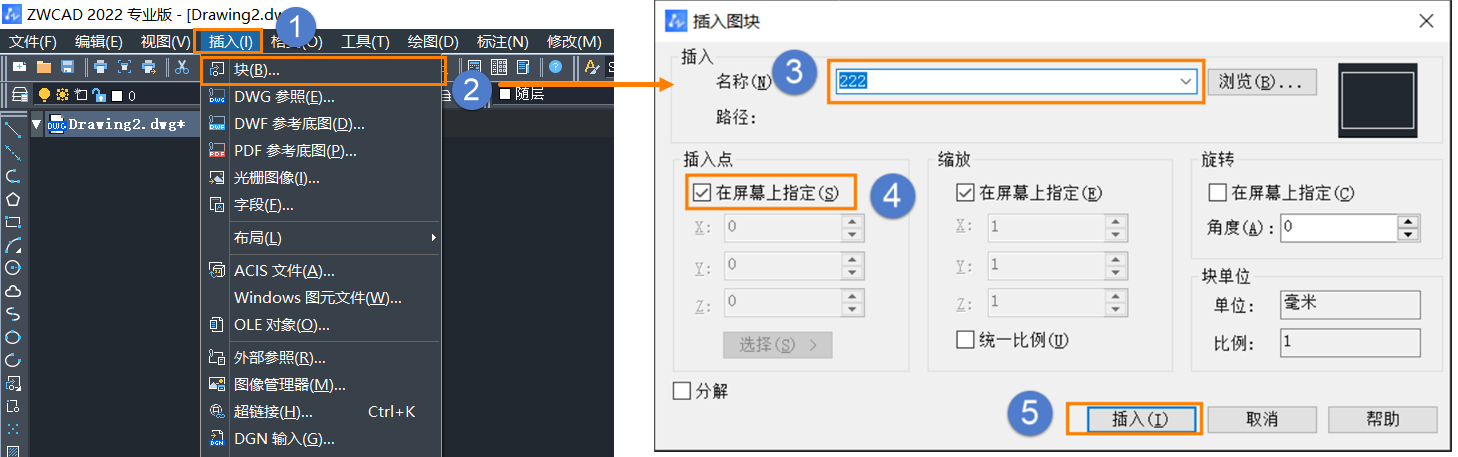
2. 在绘图区中使用鼠标点击一个点,即可将选定的块插入到该位置;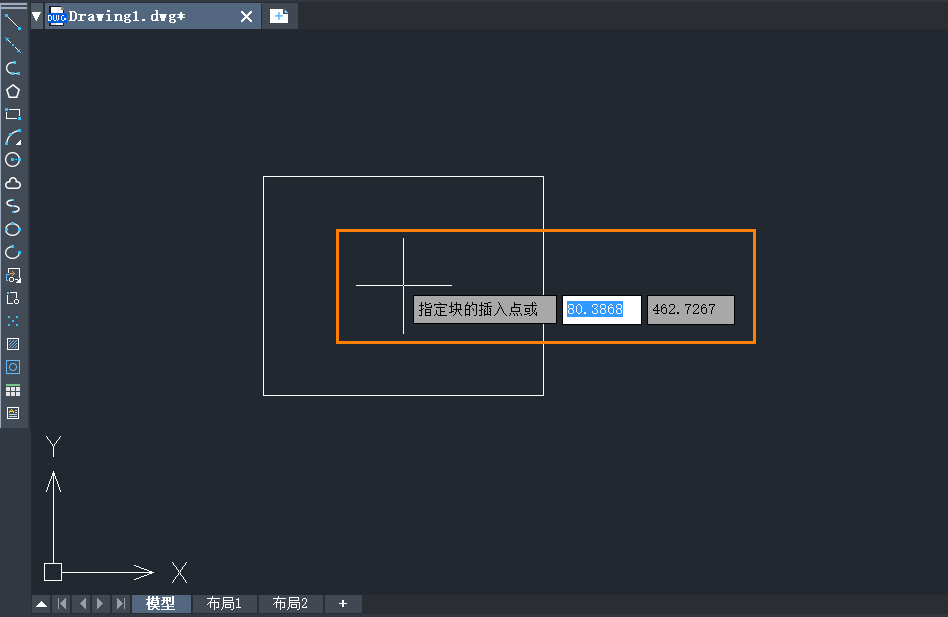
3. 在插入块时,我们可以对块的比例进行设置。例如,如果将X方向的比例输入为0.2,那么块的图形在X方向上将缩小到原来的0.2倍;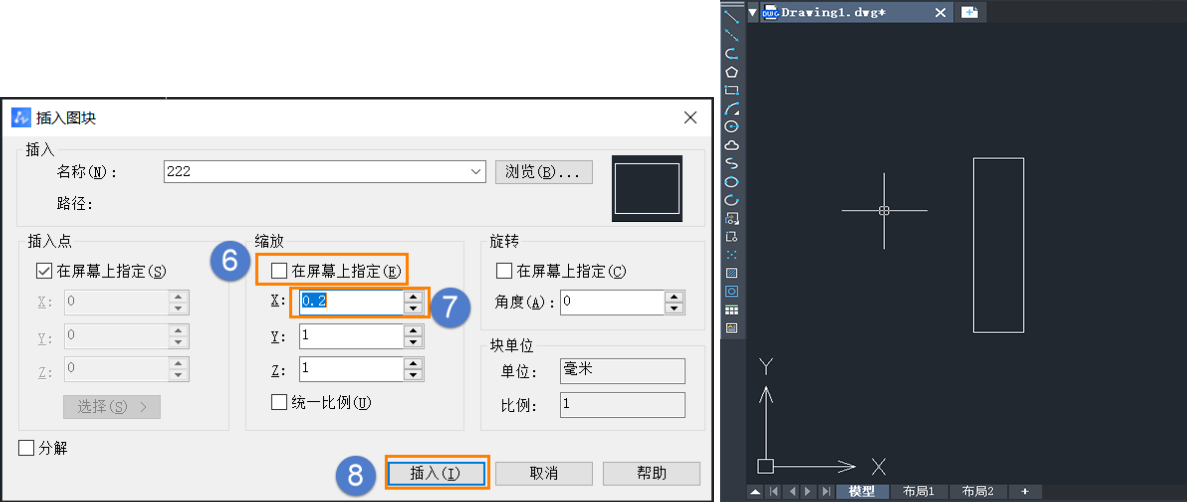
4. 若要对插入的块进行旋转操作,可以设置旋转角度。例如,如果将旋转角度设为30度,那么插入的块将按照原图方向逆时针旋转30度。
以上就是本篇文章的全部内容,感谢您的阅读。更多资讯欢迎大家关注官网的后续文章!
推荐阅读:CAD价格
推荐阅读:CAD正版软件